पीडीएफ फाइल के पासवर्ड कैसे रिकवर करें
पीडीएफ दस्तावेजों के लिए पासवर्ड रिकवरी सॉफ्टवेयर
Recovery Toolbox for PDF Password
Recovery Toolbox for PDF Password एन्क्रिप्टेड या पासवर्ड-संरक्षित Adobe Acrobat दस्तावेजों या PDF फाइलों के लिए पासवर्ड पुनर्प्राप्त करता है।
पीडीएफ पासवर्ड कैसे पुनर्प्राप्त करें
अद्यतन: 2024-03-04PDF फ़ाइल से पासवर्ड कैसे निकालें। एक्रोबेट/रीडर दस्तावेज़ के लिए भूले हुए पासवर्ड की पुनर्प्राप्ति के लिए चरण-दर-चरण मैनुअल:
- यहां से Recovery Toolbox for PDF Password डाउनलोड, इंस्टॉल और चलाएं: https://recoverytoolbox-in.com/download/RecoveryToolboxForPDFPasswordInstall.exe
- वह Adobe Reader/Acrobat दस्तावेज़ *.pdf फ़ाइल चुनें जिसके लिए आपको पासवर्ड की आवश्यकता है।
- उस पासवर्ड का प्रकार चुनें जिसे आप क्रैक करना चाहते हैं: उपयोगकर्ता पासवर्ड या दस्तावेज़ के स्वामी का पासवर्ड।
- मास्क डिज़ाइनर विज़ार्ड का उपयोग करके उपलब्ध पासवर्ड जानकारी दर्ज करें। इससे पासवर्ड खोजने में लगने वाला समय कम हो जाएगा।
- ब्रूट फोर्स फ़ंक्शन की सहायता से पासवर्ड हैक करना।
अब आप इस प्रक्रिया का उपयोग करके किसी संरक्षित एक्रोबेट दस्तावेज़ से pdf पासवर्ड हटा सकते हैं।
Recovery Toolbox for PDF Password पीडीएफ फाइल पासवर्ड की कुशल रिकवरी के लिए एक अत्यंत लचीला और शक्तिशाली समाधान है। यह प्रोग्राम हल्का है, इसमें अत्यधिक सहज इंटरफ़ेस है और पीडीएफ फाइल सुरक्षा प्रणालियों के विभिन्न संस्करणों द्वारा एन्क्रिप्ट की गई पीडीएफ फाइलों से पासवर्ड पुनर्प्राप्त करने के लिए आवश्यक सभी चीजें प्रदान करता है।
पुनर्प्राप्ति प्रक्रिया में 5 अलग-अलग चरण होते हैं जिनमें से प्रत्येक पर विशिष्ट कार्रवाई की आवश्यकता होती है:
- स्रोत पीडीएफ फाइल का चयन.
यहीं पर आप एक फ़ाइल का चयन कर सकते हैं जिसके लिए प्रोग्राम पासवर्ड चुनेगा।
- पासवर्ड प्रकार चयन
यहीं पर आप पुनर्प्राप्त किए जाने वाले पासवर्ड का प्रकार चुनते हैं: उपयोगकर्ता पासवर्ड या स्वामी पासवर्ड।
- पासवर्ड विज़ार्ड / मास्क कंस्ट्रक्टर
यहीं पर आप यह निर्धारित करते हैं कि पासवर्ड कैसे पुनर्प्राप्त किया जाएगा। यहाँ आपके द्वारा चुने गए विकल्प पासवर्ड पुनर्प्राप्ति की गति और इसकी सामान्य व्यवहार्यता को प्रभावित करते हैं
- पासवर्ड की दोबारा प्राप्ति
इस चरण में, प्रोग्राम नए हैश मानों की गणना करता है और चरण 3 पर परिभाषित पासवर्ड रिकवरी सेटिंग्स के अनुसार फ़ाइल में हैश मानों के साथ उनकी तुलना करता है। सॉफ्टवेयर वर्तमान रिकवरी पैरामीटर प्रदर्शित करता है, जैसे कि बीता हुआ और बचा हुआ समय, इसके द्वारा उपयोग किए जाने वाले थ्रेड्स की संख्या, इसका प्रदर्शन, फ़ाइल में प्रयुक्त सुरक्षा प्रणाली और, निश्चित रूप से, वर्तमान प्रगति को सौ प्रतिशत तक की सटीकता के साथ प्रदर्शित करता है।
- परिणाम विंडो / पुनर्प्राप्ति का अंत
यह पासवर्ड रिकवरी प्रक्रिया का अंत है। प्रोग्राम या तो आपको रिकवर किया गया पासवर्ड दिखाएगा या उसे रिकवर करने के असफल प्रयास की रिपोर्ट देगा।
जैसा कि आप देख सकते हैं, प्रक्रिया काफी सरल है और आपको बस स्क्रीन पर दिए गए निर्देशों को ध्यान से पढ़ना है, खासकर पासवर्ड रिकवरी पैटर्न को परिभाषित करने के बारे में। इससे आपको वांछित परिणाम तेज़ी से प्राप्त करने में मदद मिलेगी। चूंकि रिकवरी विकल्प सेट करने की प्रक्रिया काफी जटिल है, इसलिए यह अत्यधिक अनुशंसित है कि आप प्रोग्राम का उपयोग करने से पहले उपयोग मैनुअल पढ़ें।
अति-लचीली पासवर्ड पुनर्प्राप्ति
PDF फ़ाइलें दुनिया भर में लाखों कंपनियों और व्यक्तियों द्वारा उपयोग किए जाने वाले दस्तावेज़ विनिमय का एक सार्वभौमिक साधन हैं। PDF फ़ाइलें कॉम्पैक्ट होती हैं, उन्हें स्थिर और मोबाइल दोनों तरह के कई उपकरणों पर खोला जा सकता है, और उन्हें आसानी से और तेज़ी से ऑनलाइन साझा किया जा सकता है। PDF फ़ाइलें डिफ़ॉल्ट रूप से केवल पढ़ने के लिए होती हैं, इसलिए उपयोगकर्ता उनकी सामग्री को बदल नहीं सकते हैं, लेकिन यदि आप अपने संवेदनशील PDF दस्तावेज़ों के लिए और भी अधिक सुरक्षा की तलाश कर रहे हैं, तो आप अतिरिक्त PDF पासवर्ड सुरक्षा का उपयोग कर सकते हैं। यह आपके दस्तावेज़ों को चुभती आँखों से मज़बूती से छिपाएगा, लेकिन क्या होगा यदि आप पासवर्ड भूल जाते हैं या कोई महत्वपूर्ण दस्तावेज़ प्राप्त करते हैं, लेकिन उसके लिए कोई पासवर्ड नहीं है? यदि आप पासवर्ड का कोई भाग जानते हैं या याद रखते हैं, तो आपको दस्तावेज़ तक पहुँच प्राप्त करने का मौका पाने के लिए Recovery Toolbox for PDF Password जैसे समाधान की आवश्यकता होगी।
Recovery Toolbox for PDF Password पासवर्ड से सुरक्षित एडोब पीडीएफ फाइलों के लिए एक उन्नत रिकवरी टूल है। यह सॉफ्टवेयर पीडीएफ फाइलों में इस्तेमाल किए जाने वाले सभी प्रकार के पासवर्ड एन्क्रिप्शन का समर्थन करता है और लचीले पासवर्ड रिकवरी विकल्प प्रदान करता है। पासवर्ड रिकवरी के साथ आगे बढ़ने से पहले, सुनिश्चित करें कि आप नीचे दी गई जानकारी को पढ़कर प्रक्रिया को समझते हैं।
Recovery Toolbox for PDF Password आपको दो मोड में पासवर्ड रिकवर करने की अनुमति देता है: Password Wizard और Mask Constructor। बाद वाला मोड उन्नत उपयोगकर्ताओं के लिए है और इसे प्रोग्राम मेनू में सक्रिय किया जा सकता है। डिफ़ॉल्ट रूप से, Password Wizard मोड का उपयोग किया जाता है। Password Wizard मोड की तुलना में, Mask Constructor 2-3 गुना अधिक पासवर्ड रिकवरी विकल्प प्रदान करता है और उपयोगकर्ताओं को कुछ स्थितियों में पासवर्ड रिकवरी समय को कम करने में सक्षम बनाता है। दोनों मोड आपको किसी भी समय रिकवरी प्रक्रिया को रोकने या निलंबित करने की अनुमति देते हैं। प्रक्रिया को निलंबित करने से फ़ाइल में वर्तमान प्रगति सहेजी जाती है और आपको भविष्य में इसे फिर से शुरू करने की अनुमति मिलती है। ध्यान दें कि प्रोग्राम की यह क्षमता फ़ाइल स्थान पर आधारित नहीं है। Recovery Toolbox for PDF Password प्रक्रिया को फिर से शुरू करेगा, भले ही आप उसी फ़ाइल को किसी अन्य फ़ोल्डर या ड्राइव में ले जाएँ।
CPU-गहन उपकरण (परिभाषा के अनुसार) होने के नाते, Recovery Toolbox for PDF Password आपके सिस्टम में जितने CPU कोर (भौतिक और वर्चुअल) हैं, उनका उपयोग करने में सक्षम है, इसलिए यह जितना तेज़ और उन्नत होगा, उतनी ही तेज़ी से आप अपने पासवर्ड पुनर्प्राप्त कर पाएंगे। ध्यान दें कि पासवर्ड रिकवरी की प्रकृति का अर्थ है कि प्रक्रिया में घंटों और कुछ मामलों में दिन भी लग सकते हैं, जो आपके द्वारा चुने गए विकल्पों, आपके सिस्टम की गति और निश्चित रूप से, पुनर्प्राप्त किए जा रहे पासवर्ड की जटिलता पर निर्भर करता है।
प्रोग्राम का डेमो संस्करण केवल पुनर्प्राप्त पासवर्ड के पहले 3 अक्षर प्रदर्शित करेगा। सीमा को हटाने के लिए, पूर्ण संस्करण खरीदें। यदि, किसी कारण से, प्रोग्राम आपकी PDF फ़ाइल से पासवर्ड पुनर्प्राप्त करने में विफल रहता है, तो यह एक संबंधित अधिसूचना दिखाएगा। इस मामले में, आप जिस PDF फ़ाइल के साथ काम कर रहे हैं उसे स्क्रीन के नीचे Send file to developers बटन पर क्लिक करके (या प्रोग्राम मेनू से Send file to developers कमांड का उपयोग करके) प्रोग्राम डेवलपर्स को भेज सकते हैं। आपको फ़ाइल के साथ पासवर्ड के बारे में जानकारी भी देनी होगी ताकि प्रोग्राम लेखक इसे पुनर्प्राप्त करने में आपकी सहायता कर सकें।
यदि आप एडोब पीडीएफ फाइलों के लिए एक अंतिम पासवर्ड पुनर्निर्माण उपकरण की तलाश कर रहे हैं, तो कुछ उत्पाद Recovery Toolbox for PDF Password के रूप में कार्यात्मक, तेज और कुशल होंगे!
आवश्यकताएं:
- Windows 98/Me/2000/XP/Vista/7/8/10/11 या Windows Server 2003/2008/2012/2016 और ऊपर
स्क्रीनशॉट:
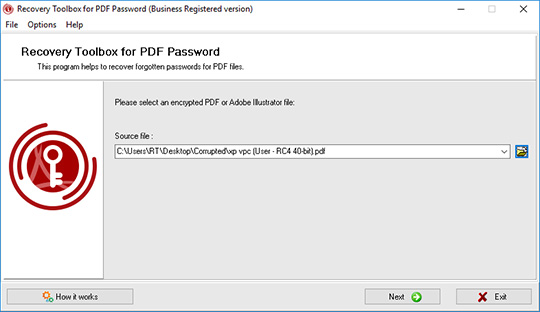
वह Adobe Reader/Acrobat दस्तावेज़ *.pdf फ़ाइल चुनें जिसके लिए आपको पासवर्ड की आवश्यकता है
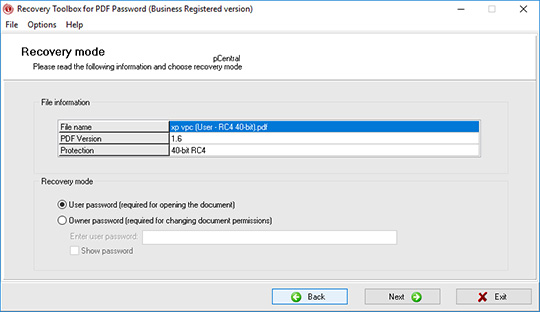
उस पासवर्ड का प्रकार चुनें जिसे आप क्रैक करना चाहते हैं: उपयोगकर्ता पासवर्ड या दस्तावेज़ के स्वामी का पासवर्ड
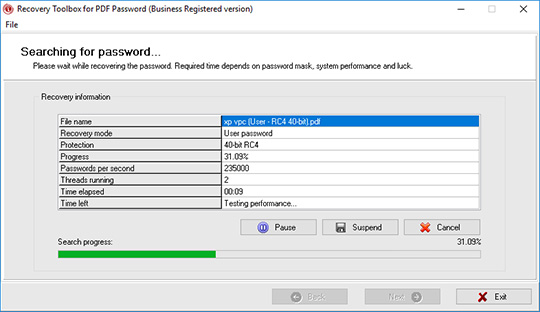
ब्रूट फोर्स फंक्शन की मदद से पासवर्ड हैक करना
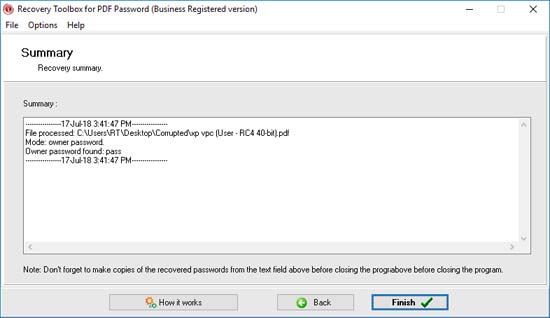
रिकवरी लॉग
यह काम किस प्रकार करता है:
वेबसाइट से सॉफ्टवेयर डाउनलोड करें. डाउनलोड करें
सॉफ़्टवेयर स्थापित करना प्रारंभ करें:
- ब्राउज़र में डाउनलोड की गई इंस्टॉलेशन फ़ाइल पर दबाएँ

- विंडोज एक्सप्लोरर में डाउनलोड की गई इंस्टॉलेशन फ़ाइल का चयन करें और Enter दबाएं या उस पर डबल क्लिक करें।
कृपया चेतावनी संदेश की पुष्टि करें:
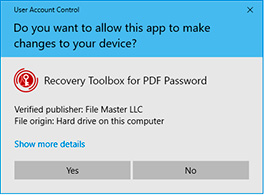
इंस्टॉलेशन विज़ार्ड चलाएँ:
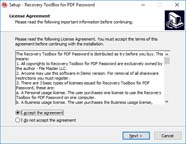
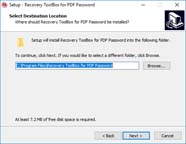
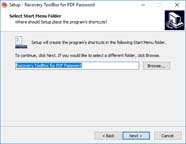
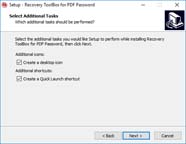
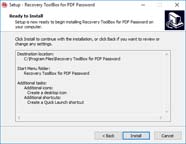

प्रोग्राम चलाएँ:
- डेस्कटॉप पर आइकन पर डबल क्लिक करें
या
- मुख्य मेनू से चुनें: Start | Programs | Recovery Toolbox for PDF Password | Recovery Toolbox for PDF Password:
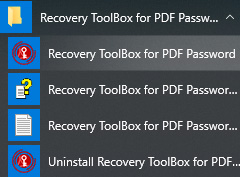
वह Adobe Reader/Acrobat दस्तावेज़ *.pdf फ़ाइल चुनें जिसके लिए आपको पासवर्ड की आवश्यकता है।
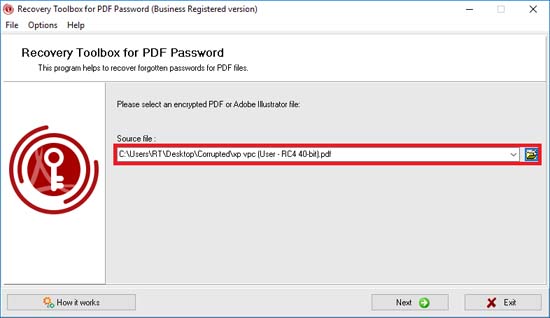
उस पासवर्ड का प्रकार चुनें जिसे आप क्रैक करना चाहते हैं: उपयोगकर्ता पासवर्ड या दस्तावेज़ के स्वामी का पासवर्ड।
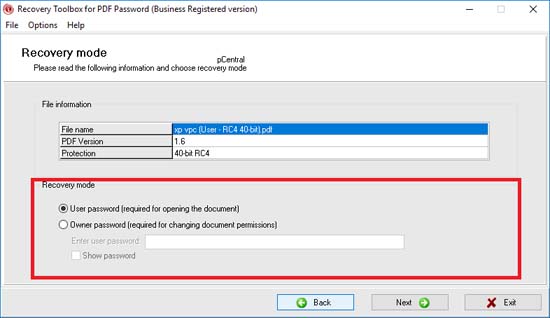
मास्क डिज़ाइनर विज़ार्ड का उपयोग करके उपलब्ध पासवर्ड जानकारी दर्ज करें। इससे पासवर्ड खोजने में लगने वाला समय कम हो जाएगा।
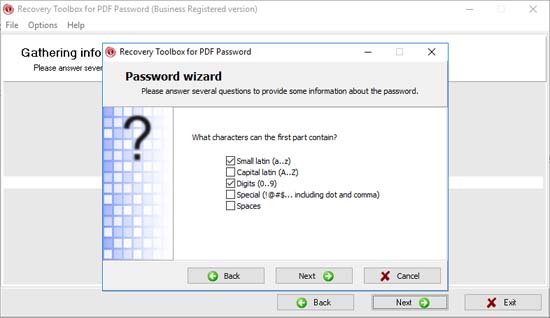
ब्रूट फोर्स फ़ंक्शन की सहायता से पासवर्ड हैक करना।
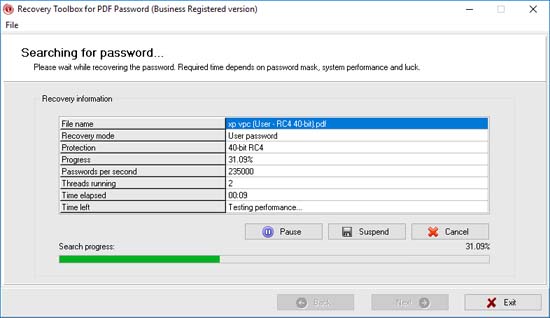
पासवर्ड क्रैकिंग का अंतिम परिणाम। प्रोग्राम या तो पुनर्प्राप्त पासवर्ड प्रदर्शित करता है या अंतिम पृष्ठ पर रिपोर्ट करता है कि इसे पुनर्प्राप्त नहीं किया जा सकता है।
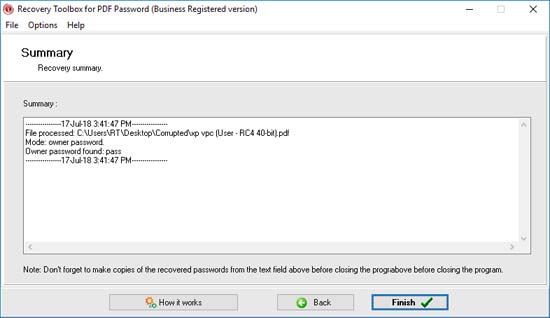
ऑनलाइन सहायता:
Recovery Toolbox for PDF Password (डाउनलोड करना) जितना सरल और सहज लग सकता है, इसके लिए अभी भी चयनित रिकवरी मोड के अनुसार कॉन्फ़िगरेशन की आवश्यकता होती है - और यह प्रक्रिया पहली बार उपयोगकर्ताओं के लिए काफी भ्रामक हो सकती है। कृपया सुनिश्चित करें कि आपने हमारे सहायता विभाग से संपर्क करने से पहले इस उपयोग मैनुअल को पढ़ और समझ लिया है। नीचे दिए गए दस्तावेज़ में प्रोग्राम में पाई जाने वाली प्रत्येक सुविधा और इसके संचालन की मूल बातें का विस्तृत विवरण है।
Recovery Toolbox for PDF Password एक चरण-दर-चरण विज़ार्ड है जो आपको प्रक्रिया के माध्यम से मार्गदर्शन करता है और इसके लिए आपकी ओर से न्यूनतम प्रयासों की आवश्यकता होती है। हालाँकि, पासवर्ड पुनर्निर्माण की जटिल प्रकृति के कारण, यह विज़ार्ड अन्य रिकवरी टूलबॉक्स में उपयोग किए जाने वाले विज़ार्ड की तुलना में अधिक जटिल है और इसलिए इसके विकल्पों के अधिक विस्तृत विवरण की आवश्यकता है।
सामान्य नियम यह है कि स्क्रीन पर दिए गए निर्देशों का पालन करें, आवश्यक क्रियाएं पूरी करें और विज़ार्ड के अगले चरण पर आगे बढ़ने के लिए Help बटन दबाएं। आप सेटिंग बदलने या पासवर्ड पुनर्निर्माण के लिए कोई दूसरी फ़ाइल चुनने के लिए हमेशा Back बटन का उपयोग करके वापस जा सकते हैं।
याद करना: यदि आप उस पासवर्ड के बारे में कुछ नहीं जानते हैं जिसे आप पुनर्प्राप्त करने का प्रयास कर रहे हैं, तो Recovery Toolbox for PDF Password शायद ही आपकी मदद करेगा (उचित समय सीमा के भीतर)। यह उपकरण आंशिक रूप से ज्ञात पासवर्ड को फिर से बनाने के लिए है, इसलिए शुरू में यह माना जाता है कि आप इसके कम से कम एक भाग या अधिकांश भाग जानते हैं, लेकिन कुछ वर्णों के बारे में सुनिश्चित नहीं हैं। जाहिर है, जितना अधिक आप पासवर्ड के बारे में जानेंगे, प्रक्रिया उतनी ही तेज़ और अधिक परेशानी मुक्त होगी।
प्रोग्राम इंटरफ़ेस और उन्नत विकल्प
Recovery Toolbox for PDF Password का मुख्य मेनू निम्नलिखित कमांड तक पहुंच प्रदान करता है:
- फ़ाइल – बाहर निकलें
- प्रोग्राम से बाहर निकलने के लिए इस कमांड का उपयोग करें।
- विकल्प – स्रोत फ़ाइल भेजें
- वर्तमान में खोली गई फ़ाइल को डिफ़ॉल्ट मेल प्रोग्राम में बनाए गए नए संदेश से जोड़ता है। कृपया ध्यान दें कि इस फ़ंक्शन के ठीक से काम करने के लिए सिस्टम में डिफ़ॉल्ट ईमेल क्लाइंट को परिभाषित किया जाना चाहिए।
महत्वपूर्ण: प्रोग्राम डेवलपर्स को पासवर्ड-संरक्षित फ़ाइल सबमिट करते समय, संबंधित पासवर्ड के बारे में प्रत्येक ज्ञात विवरण शामिल करना सुनिश्चित करें। इससे हमारे विशेषज्ञों के काम में काफ़ी सुविधा होगी।
- विकल्प – स्रोत फ़ाइल सूची साफ़ करें
- पहले इस्तेमाल की गई स्रोत फ़ाइलों की सूची साफ़ करता है।
- विकल्प – उन्नत
- इस मेनू में प्रोग्राम के सामान्य संचालन से संबंधित दो महत्वपूर्ण विकल्प हैं:
- मल्टी-थ्रेडिंग
- यह विकल्प परिभाषित करता है कि प्रोग्राम द्वारा आपके CPU का उपयोग कैसे किया जाता है। जब विकल्प को ऑटो-डिटेक्ट पर सेट किया जाता है, तो प्रोग्राम स्वचालित रूप से उपलब्ध तार्किक CPU कोर का पता लगाता है और गणना के लिए उनका उपयोग करता है। आप स्वचालित पहचान विकल्प को अनचेक भी कर सकते हैं और संबंधित फ़ील्ड में आवश्यक संख्या को मैन्युअल रूप से निर्दिष्ट करके उपयोग किए जाने वाले कोर की संख्या को सीमित कर सकते हैं। यह सेटिंग डिफ़ॉल्ट रूप से सक्षम होती है।
- पासवर्ड विज़ार्ड के बजाय मास्क कंस्ट्रक्टर का उपयोग करें
- नियमित विज़ार्ड के बजाय मास्क कंस्ट्रक्टर का उपयोग आपको पासवर्ड पुनर्निर्माण प्रक्रिया पर बहुत अधिक लचीलापन और नियंत्रण देता है, लेकिन इसके लिए पासवर्ड संरचना और ब्रूट फ़ोर्स पासवर्ड हमलों की अच्छी समझ की आवश्यकता होती है। यदि आप जो कर रहे हैं उसमें आत्मविश्वास महसूस करते हैं और मानते हैं कि पासवर्ड रिकवरी इंजन का मैन्युअल कॉन्फ़िगरेशन चीजों को गति देगा, तो इस विकल्प का उपयोग करें। यह सेटिंग डिफ़ॉल्ट रूप से अक्षम है।
इन दो ऑपरेटिंग मोड के बीच अंतर नीचे विस्तार से समझाया जाएगा।
- Help
- Help अनुभाग में कार्यक्रम के सहायता अनुभाग, इसकी वेबसाइट, ऑर्डर पेज, कार्यक्रम पंजीकरण संवाद और कार्यक्रम सूचना पृष्ठ के लिंक शामिल हैं।
पीडीएफ फाइलों की पासवर्ड सुरक्षा
अधिकांश अन्य दस्तावेज़ प्रकारों के विपरीत, PDF फ़ाइलों को एक ही समय में दो पासवर्ड से सुरक्षित किया जा सकता है: उपयोगकर्ता पासवर्ड और स्वामी पासवर्ड। उपयोगकर्ता पासवर्ड का उद्देश्य PDF फ़ाइल की सामग्री को खोलना और डिक्रिप्ट करना है। स्वामी पासवर्ड एक निम्न-स्तरीय पासवर्ड है जो आपको दस्तावेज़ की पहुँच अनुमतियों को संपादित करने में सक्षम बनाता है (उदाहरण के लिए, दस्तावेज़ सामग्री को क्लिपबोर्ड पर कॉपी करने की अनुमति देना)।
फिलहाल, पीडीएफ फाइलों में पासवर्ड सुरक्षा प्रणाली के चार संस्करण उपयोग में हैं:
- R2
- सबसे पुराना। सामग्री सुरक्षा के लिए 40-बिट कुंजी के साथ RC4 एन्क्रिप्शन का उपयोग करता है।
- R3
- 128-बिट कुंजी के साथ R2 का एक बेहतर संस्करण।
- R4
- 128-बिट AES एल्गोरिदम का उपयोग करके सुरक्षा प्रणाली की एक नई पीढ़ी।
- R5
- 256-बिट AES एन्क्रिप्शन का उपयोग करके सबसे हालिया संस्करण।
Recovery Toolbox for PDF Password में पासवर्ड रिकवरी प्रक्रिया के तीन महत्वपूर्ण पहलू हैं:
- PDF फ़ाइलों में दोनों पासवर्ड के हैश होते हैं जिनका उपयोग त्वरित पासवर्ड सत्यापन के लिए किया जाता है। Recovery Toolbox for PDF Password पासवर्ड को पुनर्प्राप्त करने के लिए इन हैश मानों का उपयोग करता है।
- नवीनतम R5 संस्करण के विपरीत, R2 से R4 संस्करणों में, उपयोगकर्ता पासवर्ड और स्वामी पासवर्ड आपस में घनिष्ठ रूप से जुड़े हुए हैं और आप उपयोगकर्ता पासवर्ड दर्ज किए बिना स्वामी पासवर्ड की वैधता की जांच नहीं कर सकते हैं। यही कारण है कि आपको R2-R4 सुरक्षा प्रणालियों के साथ पुरानी PDF फ़ाइलों से स्वामी पासवर्ड को पुनर्स्थापित करते समय उपयोगकर्ता पासवर्ड को मैन्युअल रूप से दर्ज करना होगा
- R5 पासवर्ड पुनर्प्राप्त करने में सबसे आसान हैं, इस तथ्य के बावजूद कि यह सुरक्षा प्रणाली का नवीनतम संस्करण है। R2 पासवर्ड पुनर्प्राप्त करने में थोड़ा अधिक समय लेते हैं, जबकि R3 और R4 पासवर्ड खोजने में अतुलनीय रूप से (दर्जनों गुना) अधिक समय लेते हैं।
पासवर्ड की दोबारा प्राप्ति
चरण 2 को छोड़कर, दोनों मोड के लिए पासवर्ड पुनर्प्राप्ति प्रक्रिया समान है। अंतर नीचे समझाया जाएगा।
Recovery Toolbox for PDF Password हेतु चरण-दर-चरण मैनुअल
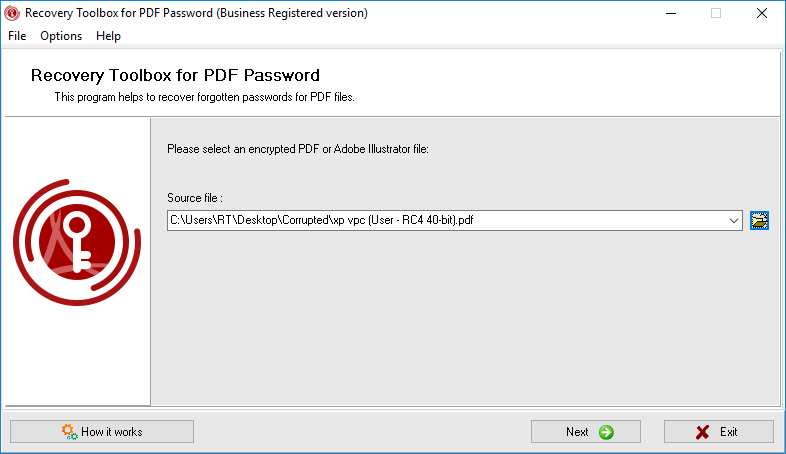
पहला चरण आपको वह फ़ाइल निर्दिष्ट करने की अनुमति देता है जिसके लिए आप पासवर्ड पुनर्प्राप्त करना चाहते हैं। यह तीन तरीकों से किया जा सकता है। आप प्रोग्राम विंडो के केंद्र में स्थित इनपुट फ़ील्ड में बस उसका नाम और पथ टाइप कर सकते हैं या मानक विंडोज ओपन फ़ाइल डायलॉग का उपयोग कर सकते हैं। आप ड्रॉपडाउन सूची से पहले से उपयोग की गई पीडीएफ फ़ाइल भी चुन सकते हैं जिसे इनपुट फ़ील्ड के दाहिने हिस्से में नीचे की ओर तीर वाले छोटे बटन पर क्लिक करके खोला जा सकता है। एक बार जब आप फ़ाइल का नाम दर्ज कर लेते हैं, तो आप विंडो के नीचे Next बटन पर क्लिक करके अगले चरण पर जा सकते हैं।
इस चरण में, प्रोग्राम फ़ाइल के बारे में बुनियादी जानकारी प्रदर्शित करता है (फ़ाइल का नाम, पीडीएफ संस्करण और उपयोग की गई सुरक्षा का संस्करण) और आपको पुनर्प्राप्ति मोड चुनने के लिए संकेत देता है - अर्थात, वह पासवर्ड चुनें जिसे पुनर्प्राप्त किया जाएगा। जैसा कि ऊपर बताया गया है, यह या तो उपयोगकर्ता पासवर्ड या स्वामी पासवर्ड है। यदि आप सुरक्षा प्रणाली (R2-R4) के पुराने संस्करणों का उपयोग करके किसी फ़ाइल के लिए स्वामी पासवर्ड को पुनर्स्थापित करना चाहते हैं, तो आपको उपयोगकर्ता पासवर्ड भी दर्ज करना होगा (यदि यह इस दस्तावेज़ के लिए सेट है), क्योंकि वे आपस में निकटता से जुड़े हुए हैं। पासवर्ड टाइप करते समय उसे देखने के लिए Show password विकल्प को चेक करें।
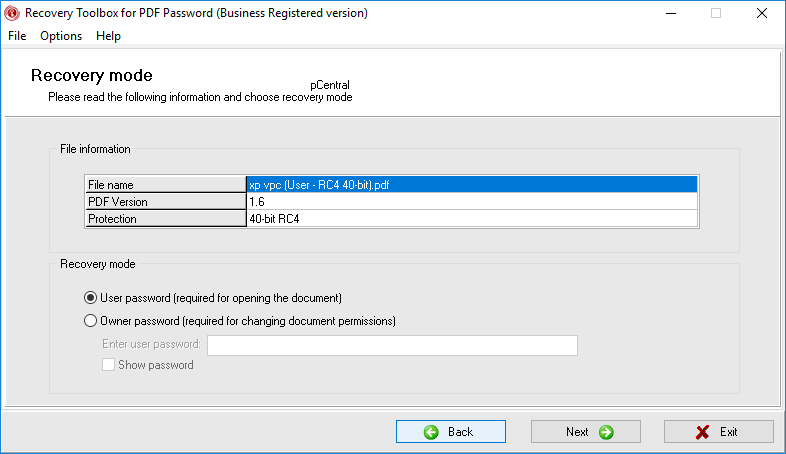
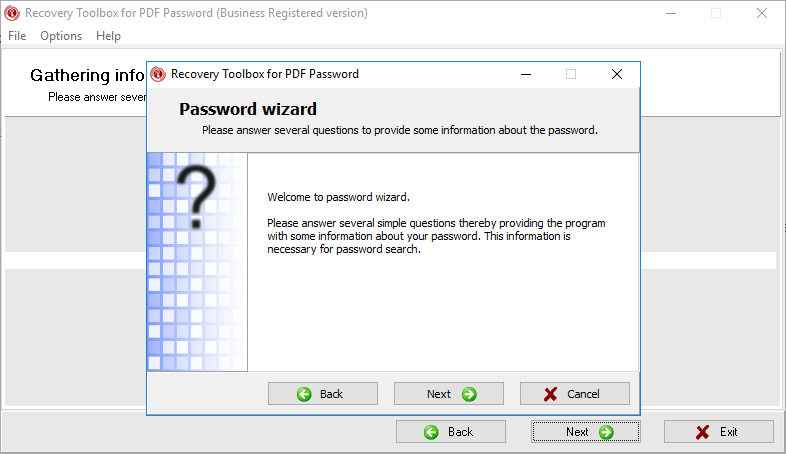
3. पासवर्ड पुनर्प्राप्ति - पासवर्ड विज़ार्ड मोड
पासवर्ड रिकवरी विज़ार्ड एक प्रश्नावली है जो आपको पासवर्ड के ज्ञात या लगभग ज्ञात भागों को परिभाषित करने और पासवर्ड पुनर्निर्माण समय को कम करने के लिए खोज सीमा को कम करने में मदद करती है। विज़ार्ड आपको पासवर्ड को कई भागों में तोड़ने और प्रत्येक भाग को ज्ञात या अज्ञात के रूप में चिह्नित करने में सक्षम बनाता है। प्रत्येक भाग ऐसा होना चाहिए जिसे आप याद रख सकें या न रख सकें। उदाहरण के लिए, यदि आप जानते हैं कि पासवर्ड जॉन से शुरू होता है और किसी और चीज़ पर समाप्त होता है, तो आपको पासवर्ड को दो भागों में तोड़ना चाहिए। प्रोग्राम आपको प्रत्येक ज्ञात भाग को दर्ज करने के लिए कहेगा। पासवर्ड तत्व प्रविष्टि स्क्रीन आपको यह भी निर्दिष्ट करने देती है कि दर्ज किए गए भाग में सही केस में अक्षर हैं या नहीं (...but I am not sure about the letter cases option)। यह विकल्प केवल लैटिन अक्षरों के लिए काम करता है।
अज्ञात भागों के लिए, उपयोगकर्ता इसमें शामिल हो सकने वाले वर्णों (छोटे और बड़े लैटिन वर्ण, संख्याएँ, विशेष वर्ण, रिक्त स्थान) और उनकी लंबाई निर्दिष्ट कर सकता है। जाहिर है, उनकी लंबाई जितनी कम होगी, प्रोग्राम उतनी ही तेज़ी से सभी संभावित संयोजनों की गणना और कोशिश करने में सक्षम होगा, इसलिए हमेशा यथासंभव संकीर्ण सीमा का उपयोग करने का प्रयास करें। आप पूर्वनिर्धारित सीमा मानों में से एक चुन सकते हैं, अपनी खुद की सीमा निर्धारित कर सकते हैं (I can set the length range myself) या - सबसे अच्छा - सटीक लंबाई मान निर्दिष्ट करें (I remember this part length exactly)। पासवर्ड वाले भागों का वर्णन करने के बाद, उप-विज़ार्ड को बंद करने के लिए Close पर क्लिक करें और वर्तमान चरण पर वापस जाएँ। वहाँ पहुँचने के बाद, विज़ार्ड के अगले चरण पर आगे बढ़ने के लिए Next पर क्लिक करें।
4. पासवर्ड पुनर्प्राप्ति - मास्क कंस्ट्रक्टर मोड
मास्क कंस्ट्रक्टर मोड आपको पासवर्ड विज़ार्ड मोड की तरह ही रिकवरी सेटिंग्स कॉन्फ़िगर करने की अनुमति देता है, लेकिन प्रक्रिया पर बहुत अधिक लचीलापन और नियंत्रण प्रदान करता है।
इस मोड में, पासवर्ड को 6 भागों से बनाया जा सकता है, जिन्हें मास्क कंस्ट्रक्शन स्क्रीन पर प्रदर्शित 6 तत्वों द्वारा दर्शाया जाता है। भागों को माउस का उपयोग करके किसी भी स्थिति में स्वैप और खींचा जा सकता है। आप पासवर्ड के किसी भाग का प्रतिनिधित्व करने वाले प्रत्येक तत्व पर क्लिक करके उसके मापदंडों को संशोधित कर सकते हैं। पासवर्ड बनाने की प्रक्रिया के दौरान अप्रयुक्त तत्वों को अनदेखा कर दिया जाएगा।
प्रत्येक भाग का मान या तो अधिकतर अज्ञात, एक सुप्रसिद्ध पाठ मान या सूची से कुछ मान हो सकता है।
अधिकतर अज्ञात भाग प्रकार के लिए, उपयोगकर्ता वर्ण प्रकार (या विशिष्ट वर्ण) निर्दिष्ट कर सकते हैं जिनसे यह बना हो सकता है और इसकी लंबाई।
एक सुप्रसिद्ध पाठ मान भाग प्रकार के लिए, आप इस पासवर्ड भाग के लिए एक विशिष्ट पाठ मान दर्ज कर सकते हैं और निर्दिष्ट कर सकते हैं कि क्या वर्ण केस संबंधित विकल्प को चेक करके भिन्न हो सकते हैं।
अंत में, सूची भाग प्रकार से कुछ मान में संभावित मानों की एक उपयोगकर्ता-परिभाषित सूची होती है। मानों को टेक्स्ट फ़ाइल से भी लोड किया जा सकता है।
उपर्युक्त प्रत्येक पासवर्ड भाग प्रकार के लिए, आप ...and this part may also be absent विकल्प को सक्षम कर सकते हैं, जो प्रोग्राम को संभावित वर्ण अनुक्रम उत्पन्न करते समय इसे पूरी तरह से छोड़ने की अनुमति देगा।
इस सुविधा का उपयोग करने के निर्देशों की एक सामान्य सूची पासवर्ड मास्क कंस्ट्रक्टर पृष्ठ पर उपलब्ध है।
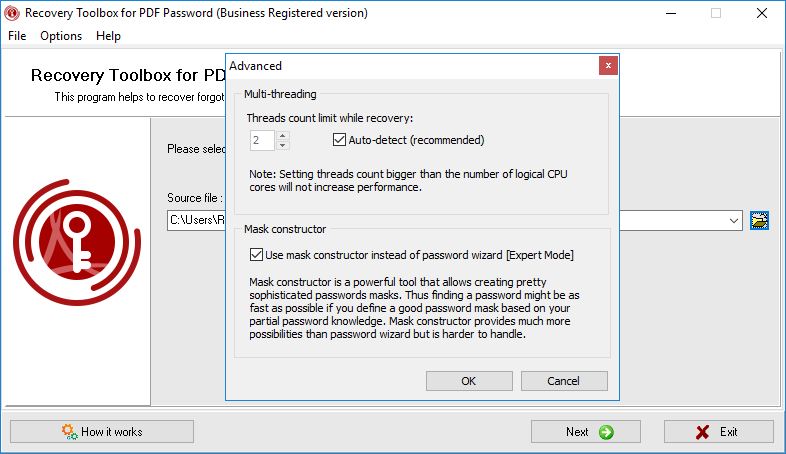

5. पासवर्ड पुनर्प्राप्ति प्रक्रिया
पासवर्ड विज़ार्ड या मास्क कंस्ट्रक्टर मोड में पासवर्ड पुनर्निर्माण टेम्प्लेट परिभाषित होने के बाद, वास्तविक पासवर्ड जनरेशन प्रक्रिया शुरू होती है। डिफ़ॉल्ट रूप से, सॉफ़्टवेयर हैश मानों की गणना के लिए सभी उपलब्ध CPU संसाधनों (कोर) का उपयोग करता है, जो सिस्टम के प्रदर्शन को प्रभावित कर सकता है और अन्य प्रोग्रामों को लगभग या पूरी तरह से अनुपयोगी बना सकता है। अपने कंप्यूटर के संसाधनों के उपयोग को सीमित करने के लिए, Multi-threading में Options – Advanced menu विकल्प का उपयोग करें।
Recovery Toolbox for PDF Password पासवर्ड निर्माण प्रक्रिया के दौरान निम्नलिखित जानकारी प्रदर्शित करता है:
- फ़ाइल का नाम:
- पीडीएफ़ फ़ाइल का नाम.
- पुनर्प्राप्ति मोड:
- पुनर्प्राप्त किए जा रहे पासवर्ड का प्रकार.
- सुरक्षा:
- फ़ाइल में उपयोग की जाने वाली पासवर्ड सुरक्षा प्रणाली का प्रकार (एडोब की परिभाषा के अनुसार).
- प्रगति:
- वर्तमान पासवर्ड पुनर्प्राप्ति प्रगति का प्रतिशत मान.
- प्रति सेकंड पासवर्ड:
- प्रोग्राम द्वारा प्रति सेकंड उत्पन्न पासवर्ड की अनुमानित संख्या.
- चल रहे थ्रेड:
- गणना प्रक्रिया में उपयोग किए गए तार्किक CPU कोर की संख्या.
- समय बीता हुआ समय:
- प्रक्रिया की अवधि।
- बाकी समय:
- प्रक्रिया के अंत तक का अनुमानित समय। इस मान की गणना करने के लिए, प्रोग्राम पिछले 5 मिनट में पासवर्ड जनरेशन की गति के बारे में सांख्यिकीय डेटा का उपयोग करता है। हालाँकि, यह मान तब तक प्रदर्शित नहीं होगा जब तक कि प्रक्रिया शुरू होने के 30 सेकंड बीत न जाएँ। इसके बजाय, प्रोग्राम प्रदर्शन परीक्षण के बारे में एक नोट प्रदर्शित करेगा।
पासवर्ड रिकवरी में घंटों और यहां तक कि दिनों तक का समय लग सकता है, जो पासवर्ड की लंबाई, उसमें इस्तेमाल किए गए अक्षर, ज्ञात अक्षरों की संख्या, आपके कंप्यूटर की गति और अन्य कारकों पर निर्भर करता है। यही कारण है कि हमने प्रक्रिया को अस्थायी रूप से रोकना, प्रगति को सहेजना और पिछले गणनाओं के परिणामों को खोए बिना भविष्य में प्रोग्राम के काम को फिर से शुरू करना संभव बनाया है।
पासवर्ड जनरेशन प्रक्रिया की स्थिति प्रत्येक फ़ाइल के लिए हर 10 सेकंड में अलग-अलग सहेजी जाती है। यह तब भी सहेजा जाता है जब Pause और Suspend बटन दबाए जाते हैं या Exit कमांड का उपयोग करके या प्रोग्राम विंडो को बंद करके प्रोग्राम को बंद किया जाता है। आप अपने सिस्टम को पुनः आरंभ कर सकते हैं, इसे बंद कर सकते हैं और जो भी आपको चाहिए वह कर सकते हैं, यहां तक कि फ़ाइल को किसी अन्य ड्राइव पर ले जा सकते हैं - वर्तमान प्रगति मान खो नहीं जाएगा, क्योंकि यह अद्वितीय फ़ाइल पहचानकर्ताओं का उपयोग करके इस विशिष्ट फ़ाइल से जुड़ा हुआ है। हालाँकि, यदि आप Cancel दबाते हैं या प्रोग्राम पासवर्ड विज़ार्ड मोड में पासवर्ड खोजने में विफल रहता है, तो प्रगति मान रीसेट हो जाएगा और आपको अगली बार उसी फ़ाइल को लोड करने पर फिर से शुरू करना होगा।
ध्यान दें कि पासवर्ड पुनर्निर्माण सत्र के पूरा होने के बाद पासवर्ड पुनर्निर्माण में विफलता का हमेशा एक ही मतलब होगा - अपर्याप्त या गलत इनपुट डेटा। इस मामले में सफलता की संभावना को प्रभावित करने वाले कोई अन्य कारण नहीं हैं, इसलिए पुनर्प्राप्ति विकल्पों को संशोधित करना और फिर से प्रयास करना एक अच्छा विचार हो सकता है यदि Recovery Toolbox for PDF Password पासवर्ड पुनर्निर्माण करने में विफल रहता है।
पूर्ण संस्करण के विपरीत, प्रोग्राम का डेमो संस्करण पासवर्ड के केवल 3 प्रारंभिक वर्ण प्रदर्शित करता है। यदि प्रोग्राम पासवर्ड पुनर्प्राप्त करने में विफल रहता है, तो यह एक संगत अधिसूचना दिखाएगा।
क्रय करना Recovery Toolbox for PDF Password:
साइट लाइसेंस
एक भवन में ग्राहक के कई कंप्यूटरों (100 इलेक्ट्रॉनिक उपकरणों तक) का उपयोग करने या कई भवनों के बीच वितरित करने के लिए
- पंजीकरण कोड के साथ एक ईमेल और इस कोड को सक्रिय करने के निर्देश भुगतान की पुष्टि के तुरंत बाद उपयोगकर्ता को भेजे जाएंगे।
- संदेशों को स्पैम फ़िल्टर में प्रदर्शित होने से रोकने के लिए पंजीकरण कोड के साथ एक ईमेल कई अलग-अलग मेल सर्वर से भेजा जाएगा। तदनुसार, उपयोगकर्ता के मेलबॉक्स में प्राप्त पंजीकरण पत्रों का संभावित दोहराव।
- पंजीकरण कोड को सक्रिय करने के लिए, आपको Administrator अधिकारों वाले उपयोगकर्ता के अंतर्गत Windows में एप्लिकेशन चलाने की आवश्यकता है।
- एक साथ सक्रिय किए गए व्यक्तिगत, व्यावसायिक या साइट लाइसेंस की संख्या खरीदे गए लाइसेंस की संख्या से अधिक नहीं होनी चाहिए।
- हम पंजीकरण सेवाओं PayPro Global और Noventiq के माध्यम से सॉफ़्टवेयर बेचते हैं। इसलिए Recovery Toolbox नहीं, बल्कि संबंधित कंपनी को भुगतान दस्तावेजों में निर्दिष्ट किया जाएगा।
खरीदी गई पंजीकरण कुंजी Recovery Toolbox for PDF Password के सभी 2.x संस्करणों के लिए मान्य है.
लाइसेंस नवीनीकरण ख़रीदना
व्यापार लाइसेंस - 1 वर्ष का विस्तार
उद्यम, वाणिज्यिक और सरकारी वातावरण में कानूनी उपयोग के लिए
भुगतान सेवाएं:

PayPro Global (PayPro Global, Inc., 250 The East Mall street, Etobicoke, ON Canada, M9B 0A9) सबसे तेजी से बढ़ने वाली ईकामर्स कंपनी है जो सॉफ्टवेयर उत्पादकों को आसानी से और प्रभावी रूप से ऑनलाइन सॉफ्टवेयर बेचने में मदद करने के लिए अनुकूलित समाधान विकसित करती है। PayPro Global एक सौ से अधिक मुद्राओं, सभी प्रमुख क्रेडिट कार्डों और भुगतान विकल्पों की एक विस्तृत विविधता का समर्थन करता है। PayPro Global 24/7 कुशल ग्राहक सहायता प्रदान करता है और विशेष आवश्यकताओं वाले ग्राहकों को व्यक्तिगत ध्यान प्रदान करता है।.

लाइसेंस प्राप्त सॉफ़्टवेयर के लिए Noventiq ऑनलाइन स्टोर 2004 में खोला गया। Noventiq ग्राहकों को 3,000 डेवलपर्स से 15,000 से अधिक प्रोग्राम प्रदान करता है, तेज़ वितरण (इलेक्ट्रॉनिक और भौतिक) प्रदान करता है, 20 भुगतान विधियों को स्वीकार करता है, और एक संचयी छूट प्रणाली शामिल करता है। Noventiq विशेषज्ञ ग्राहकों को लाइसेंस प्राप्त सॉफ़्टवेयर खरीदने के लिए सभी आवश्यक सलाह प्रदान करते हैं। सॉफ्टवेयर बेचना हमारा पेशा है!
संसाधन:
- विकिपीडिया पर पीडीएफ: https://hi.wikipedia.org/wiki/पीडीऍफ
- एडोब एक्रोबेट की आधिकारिक वेबसाइट: https://www.adobe.com/in/acrobat.html